Изменение цвета освещения
1. Создайте или откройте сцену, в которой есть один или несколько простых объектов.
2. Щелкните по кнопке Lights (Источники света), расположенной в нижней части экрана (рис. 8.26), или нажмите клавишу L, чтобы перевести Layout в режим выделения источников света.

Рис. 8.26. Чтобы перевести Layout в режим выделения источников света, щелкните по кнопке Lights, расположенной в нижней части экрана 3. Щелчком мыши выделите источник света.
4. Щелкните по кнопке Item Properties (Свойства элемента) или нажмите клавишу Р. Откроется окно Light Properties (Свойства источника света).
5. Щелкните по кнопке вызова палитры Light Color (Цвет освещения) - рис. 8.27. Откроется системная палитра.
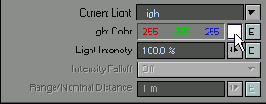
Рис. 8.27. Вы можете изменить цвер освещения, щелкнув по кнопке вызова цветовой палитры
6. Выберите нужный цвет и щелкните по кнопке ОК (рис. 8.28).
7. Обновите изображение нажатием клавиши F9.

Рис. 8.28. Используя системную палитру, укажите нужный цвет
Существует другой способ изменения цвета освещения. С помощью мыши перетащите цифры в поле Light Color, и вы вручную сможете настроить цвет, воспользовавшись красным, зеленым и синим компонентами цвета.
Теперь необходимо выбрать яркость источника света. Этот параметр, один из самых гибких параметров LightWave, определяется величиной Light Intensity (Интенсивность света). Здесь можно вводить значения, выходящие за пределы стопроцентной шкалы, например, числа, превышающие 100% или даже отрицательные. Отрицательная яркость источника говорит о том, что он поглощает свет.